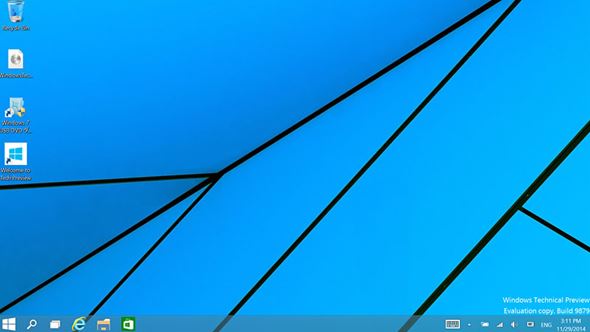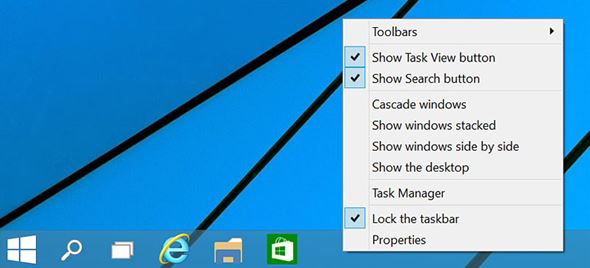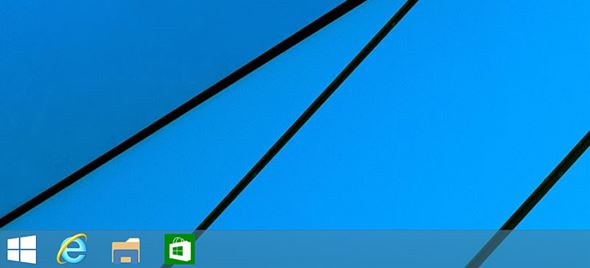2014年最後の「Windows 10 Technical Preview」アップデート(Build 9879)はどこが進化したか?:鈴木淳也の「Windowsフロントライン」(1/3 ページ)
インストール前の注意
Windows 10 Technical Previewは、開発者や企業のIT管理者、PCに詳しいユーザーに向けた開発早期のβ版です。実生活やビジネスで利用することを想定したものではなく、これにより発生した事象や損害について、PC USER編集部、筆者、Microsoftは一切の保証をしません。
Windows 10 Technical Previewが2度目のアップデート
2014年の年末に向けて、「Windows 10 Technical Preview」(Windows 10 TP)の最新ビルドとなる「Build 9879」の配信が始まった。Windows 10 TPのユーザーは、Windows Updateを通じて自動でアップデートが可能だ。
以前の連載記事でも紹介したように、Windows 10 TPでは「Fast」と「Slow」という2つのアップデート用オプションを選択できる。Fastは「更新スピード」優先、Slowは「安定性」優先だ。つまり、最初にFast設定のユーザーへ提供した最新ビルドで不具合が見つかった場合、その対処後にSlow設定のユーザーへ配信を行うという手順になっている。
今回のBuild 9879は、Fast設定のユーザーへ2014年11月12日に、Slow設定のユーザーへ11月24日に配信が開始された(いずれも米国時間)。配信日に12日もの差が出た点に注目したい。
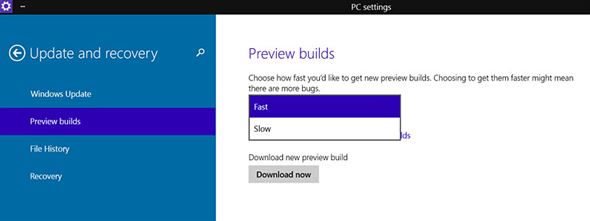 Windows 10 Techinical Preview(Windows 10 TP)の最新ビルドを入手するタイミングは、「Fast」と「Slow」のいずれかを選択するかで決まる。いち早く最新ビルドを入手したければFastを選択すればいいが、不具合の可能性も高まる
Windows 10 Techinical Preview(Windows 10 TP)の最新ビルドを入手するタイミングは、「Fast」と「Slow」のいずれかを選択するかで決まる。いち早く最新ビルドを入手したければFastを選択すればいいが、不具合の可能性も高まるこのアップデートに伴い、Windows 10 TPの試用を行うために参加する「Windows Insider Program」のWebサイトで配布されているISOイメージは、すべてBuild 9879に統一された。これにより、直接ISOイメージをPCに導入することでもBuild 9879の利用が可能だ。Microsoftによれば、Build 9879は同プログラムで提供される2014年最後のアップデートになるという。
Build 9879へのアップデートが完了すると、再び「Welcome」スクリーンが表示された後に最新ビルドのデスクトップ画面が出現する。一見すると画面右下のビルド番号以外の違いはないように見えるが、Build 9860で気になっていた細かい点に修正が加えられた。そうした変更点をチェックしていこう。
タスクバーの「検索」「タスクビュー」ボタンは非表示設定が可能に
従来のBuild 9860では、タスクバーの左から「スタート」「検索」「タスクビュー」の3つのボタンが並び、さらにその横にInternet Explorerやエクスプローラ(ファイルエクスプローラ)といったアプリケーションの起動ボタンが配置されていた。このうち最初の3つの「スタート」「検索」「タスクビュー」は固定のボタンとなっており、Windows 8以前よりタスクバー上で場所を取っていた。
今回のBuild 9879では、このうち「検索」と「タスクビュー」の2つのボタンを非表示にできるようになった。設定の手順はタスクバー上で右クリックし、表示されたメニューの「Show Search button」と「Show Task View button」のチェックをそれぞれ外すだけだ。
タッチパッドのフィンガージェスチャーを強化
従来のWindowsにおけるタッチパッドの基本的な思想は、「クリックやカーソル移動といった基本動作以外は、メーカーに実装をまかせる」だった。「ウィンドウ内の画面スクロール」のような動作は、各メーカーが独自に実装を行っていたため、PCによって操作性がかなり違っている状況が生まれていた。
そこでWindows 8以降ではMicrosoftがやや踏み込み、「タッチパッド端からのスワイプでタッチスクリーンと同等のジェスチャー」や「2本指でのスクロール」といった仕組みが、Surfaceなどで「高精度タッチパッド」として導入された。
そしてWindows 10ではさらに踏み込んだ形で、3本指によるマルチタッチジェスチャー動作も定義されており、今回のBuild 9879で利用可能になった。用意されたジェスチャーは次の通りだ。
- 3本指を上方向に:タスクビューを表示
- 3本指を下方向に:デスクトップを表示
- 3本指を左右方向にフリック:1つ前のアプリに戻る
- 3本指を左右方向に動かして離す:「Alt」+「Tab」と同じ動作で特定アプリを選択し、指を離したタイミングでアプリが選択される
- 3本指でタップ:検索
ただし、筆者が使っている初代Surface ProのType Coverではこれらの新ジェスチャーを利用できなかった。
実際の動作は、2014年10月末にスペインのバルセロナで開催されたTechEd Europeで米Microsoftのジョー・ベルフィオーレ氏が行ったデモが「Channel 9」にアップロードされているので、確認してみてほしい。
Copyright © ITmedia, Inc. All Rights Reserved.
アクセストップ10
- さようなら「Crucial」――Micronがコンシューマー向け製品事業から撤退 販売は2026年2月まで継続 (2025年12月04日)
- 6万円台でSnapdragon G3 Gen 3搭載 AYANEO新ブランドのAndroidゲーム機「KONKR Pocket FIT」はスマホの代わりになる? (2025年12月04日)
- ソニーの85型4Kテレビ「ブラビア KJ-85X80L」が41%オフ(24万8000円)で買えてしまうセール中 (2025年12月03日)
- サンワ、壁に穴を開けずにLANケーブルを延長できる隙間配線用の延長LANケーブル (2025年12月04日)
- 「TP-Link スイッチングハブ TL-SG108」が42%オフで3599円→2085円に (2025年12月03日)
- 約6.8万円の新ARグラス「XREAL 1S」登場 “Switch 2”もつながる専用アクセサリー「Neo」も (2025年12月03日)
- 大手PCメーカーの決算説明に見るWindows 11の現状とAI PCの行方 (2025年12月03日)
- 「ASUS Dual GeForce RTX 5070」がタイムセールで8万1627円に (2025年12月04日)
- ピクセルアートでデスク上を彩るおもしろBTスピーカー「Divoom Ditoo Pro」が44%オフの7270円で販売中 (2025年12月03日)
- 64GB構成すら“絶望”が近づく中で、CUDIMMの人気が再上昇 (2025年11月29日)